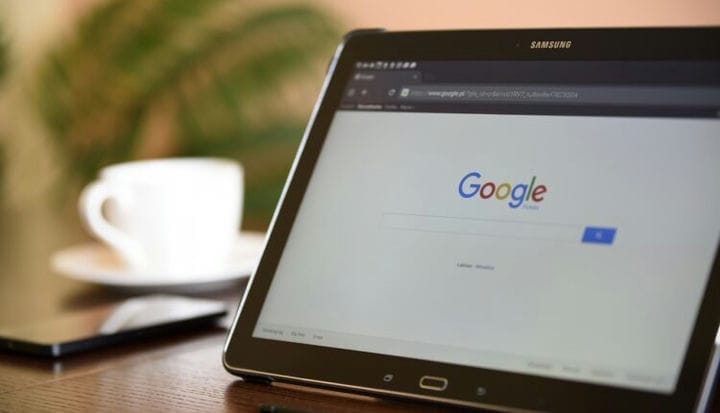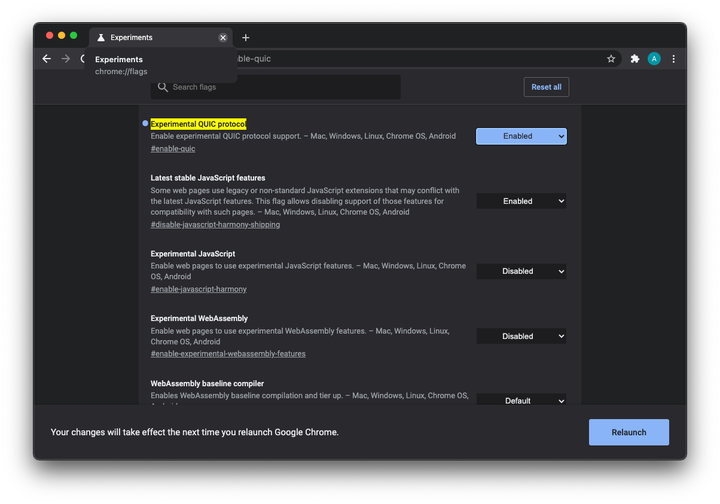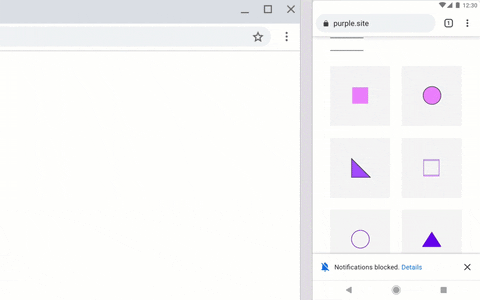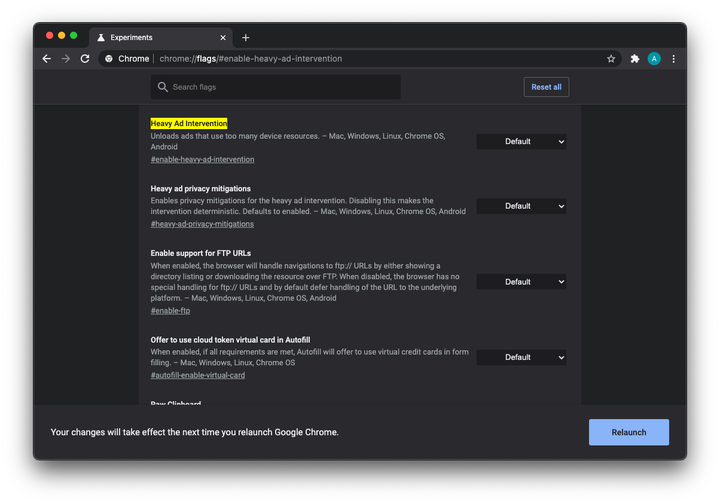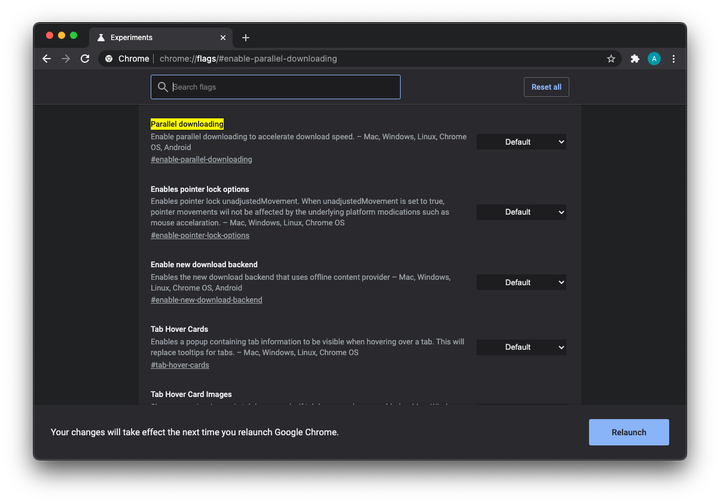Flaggor för Chrome. 7 Experimentella Chrome-inställningar du bör prova
Google Chrome är en av de mest populära webbläsarna i världen. Även om programmet är allmänt känt för sina imponerande funktioner och verktyg, har det också många dolda inställningar.
Utökad funktionalitet inkluderar "Chrome-flaggor", som gör det möjligt att dra fördel av experimentella alternativ innan de officiellt läggs till i webbläsaren.
De hjälper till att förbättra produktiviteten, spara värdefull tid och påskynda din webbsurfning.
Du kan komma åt dem genom att skriva "chrome://flags" i webbläsarens sökfält. Efter det kommer du att se en stor lista med flaggor som är tillgängliga för dig.
1 Spela/Paus-knappar för musik och video
De flesta av er lyssnar regelbundet på musik eller tittar på YouTube-videor med webbläsaren Google Chrome. När du har flera medieuppspelningsflikar öppna kan det vara en skrämmande uppgift att hitta rätt flik. Speciellt när du snabbt behöver stoppa uppspelningen.
En liten aktiv indikator på fliketiketterna hjälper verkligen, men att ha en extra Play/Paus-knapp kommer att hjälpa ännu bättre.
Aktivera den genom att aktivera funktionen "Global Media Controls". Efter det kommer ytterligare en knapp att visas på kontrollpanelen, genom att trycka på vilket gör att en panel visas där namnen på media som spelas visas, och det är också möjligt att justera volymen, starta och stoppa uppspelningen.
Så här aktiverar du den här funktionen: öppna Google Chrome, kopiera och klistra in kommandot nedan i sökfältet och tryck på " Enter "-knappen.
chrome://flags/#global-media-controls-cast-start-stop2 Dela webbsidor med QR-koder
Detta är en av de senaste flaggorna i Google Chrome och dess syfte är att göra länkdelning enklare. Låt oss säga att du surfar på Internet på din arbetsdator och att du snabbt vill öppna den här länken på din mobila enhet. Om du aktiverar denna flagga kommer du att kunna dela länkar på några sekunder.
När du har gjort det kommer du att se en "QR-kod"-ikon i adressfältet bredvid bokmärkesikonen (stjärna). Klicka på den så visar Chrome dig en QR-kod som motsvarar webbsidan som finns på din nuvarande flik.
Skanna den bara med din telefon för att öppna länken på din smartphone. Detta är dock som sagt en ny flagga och därför endast tillgänglig i den senaste Canary-versionen av Google Chrome.
Så här aktiverar du den här funktionen: öppna Google Chrome, kopiera och klistra in kommandot nedan i sökfältet och tryck på " Enter "-knappen.
chrome://flags/#sharing-qr-code-generator
Du kommer att se en lista över experimentella Chrome-funktioner. Hitta bland dem " Aktivera delningssida via QR-kod " och aktivera den. Starta om din webbläsare för att acceptera ändringarna.
3 QUIC-protokoll
QUIC (HTTP/3)-protokollet utvecklades av Google som ett snabbare alternativ till TCP/IP. Det gör kommunikationen mellan webbläsare och webbservrar snabbare, mer robust mot fel och inkluderar "TLS 1.3" -kryptering .
Till skillnad från TCP är "QUIC" baserad på funktionaliteten hos UDP, på grund av vilken den spenderar mindre resurser på att organisera en nätverksanslutning, vilket säkerställer snabbare dataöverföring när den är ansluten.
Varje flagga, som du redan förstått, har sina nackdelar. Tyvärr stöder många brandväggar (brandväggar) inte QUIC-protokollet.
Så här aktiverar du den här funktionen: öppna Google Chrome, kopiera och klistra in kommandot nedan i sökfältet och tryck på " Enter "-knappen.
chrome://flags/#enable-quic
Du kommer att se en lista över experimentella Chrome-funktioner. Hitta " QUIC Protocol " bland dem och slå på det. Starta om din webbläsare för att ändringarna ska träda i kraft.
4 Jämn rullning
Vi kan väl inte föreställa oss vårt liv utan internet? Att söka efter rätt resurs och surfa på sidorna på dussintals sajter har redan blivit en rutin för oss.
Smooth Scrolling är en flagga som gör sidrullning smidigare när du surfar på webbplatser. Den använder en jämnare, smidigare och mer begriplig scroll-animation, i motsats till standardanimationen, som rör sig i ryck.
Efter att ha aktiverat denna flagga kommer du att njuta av smidig surfning på Internet när som helst.
Så här aktiverar du den här funktionen: öppna Google Chrome, kopiera och klistra in kommandot nedan i sökfältet och tryck på " Enter "-knappen.
chrome://flags/#simplified-fullscreen-ui
Du kommer att se en lista över experimentella Chrome-funktioner. Hitta " Smidig rullning " bland dem och slå på den. Starta om din webbläsare för att ändringarna ska träda i kraft.
5 tystare aviseringar
Vi vet alla vilken olägenhet Google Chrome-meddelanden har blivit. Nästan varje webbplats missbrukar tillståndet för meddelanden och erbjuder ständigt en dialogruta som ber dig att prenumerera på nyhetsbrevet.
Men när aviseringsflaggan tystare är aktiverad blockeras aviseringsbegäranden helt.
Så här aktiverar du den här funktionen: öppna Google Chrome, kopiera och klistra in kommandot nedan i sökfältet och tryck på " Enter "-knappen.
chrome://flags/#quiet-notification-prompts
Du kommer att se en lista över experimentella Chrome-funktioner. Hitta bland dem "Tystare meddelandebehörighetsmeddelanden " och slå på den. Starta om din webbläsare för att acceptera ändringarna.
6 Blockera irriterande annonser
Google Chrome har också en funktion för att bekämpa irriterande annonser. Denna flagga kallas " Heavy Ad Intervention ". Det hjälper dig att hantera rastlösa annonsörer.
Ibland, när de använde det, märkte användare några buggar, men de är inte signifikanta alls.
Så här aktiverar du den här funktionen: öppna Google Chrome, kopiera och klistra in kommandot nedan i sökfältet och tryck på " Enter "-knappen.
chrome://flags/#enable-heavy-ad-intervention
Du kommer att se en lista över experimentella Chrome-funktioner. Hitta " Heavy Ad Intervention " bland dem och slå på den. Starta om din webbläsare för att ändringarna ska träda i kraft.
7 Snabbare nedladdningar av filer
Den här flaggan används för att öka sidladdningshastigheten i Chrome. Genom att göra det delar den upp filen i mindre delar som laddas ner samtidigt.
Så här aktiverar du den här funktionen: öppna Google Chrome, kopiera och klistra in kommandot nedan i sökfältet och tryck på " Enter "-knappen.
chrome://flags/#enable-parallel-downloading
Du kommer att se en lista över experimentella Chrome-funktioner. Hitta " Snabbare nedladdningshastighet " bland dem och slå på den. Starta om din webbläsare för att ändringarna ska träda i kraft.
Vi påminner dig om att alla "flaggor" är experimentella funktioner och kan tas bort från webbläsaren när som helst.